微信小程序如何卸载?删除小程序步骤介绍
  现在微信中热门的小程序十分丰富,于是我们的程序库也就变得越来越多了,那么当我们不想用的时候,我们
现在微信中热门的小程序十分丰富,于是我们的程序库也就变得越来越多了,那么当我们不想用的时候,我们该怎么卸载掉这些小程序呢?下面就让我们一起来看看微信小程序的卸载方法吧。
微信里的小程序怎么删除?

1、先点击打开手机微信客户端,步骤截图如下所示:
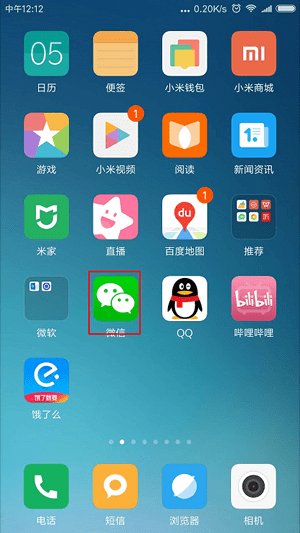
2、界面最底部的【发现】按钮,步骤截图如下所示:
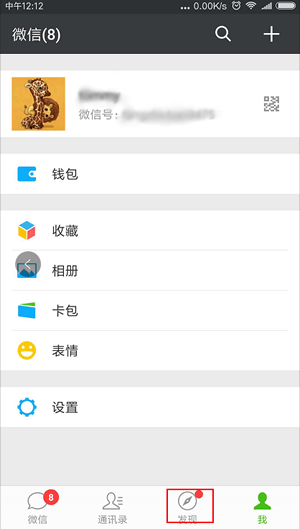
3、点击最下面的【小程序】,进入小程序界面,步骤截图如下所示:

4、可以看到小编使用过的小程序列表,步骤截图如下所示:
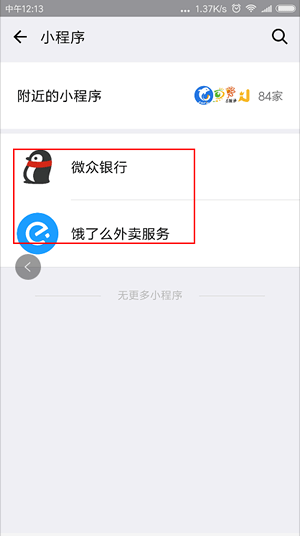
5、的手机是Android系统,小编这里以删除“微众银行”为例,长按“ 微众银行”小程序,出现【删除】时,点击【 删除】,如果是iOS系统,左划小程序 会出现【删除】按钮,步骤截图如下所示:
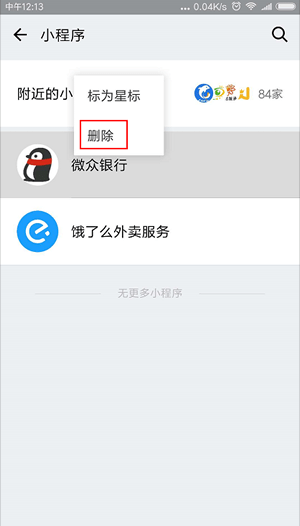

微信小程序如何卸载?删除小程序步骤介绍标题图片
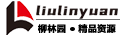


嗯 下载看看
hexingq评论Re:微信小程序如何卸载?删除小程序步骤介绍
希望这个是我要的 否则回来骂你
fuzhou评论Re:微信小程序如何卸载?删除小程序步骤介绍